App Store não funciona no iPhone: como consertar
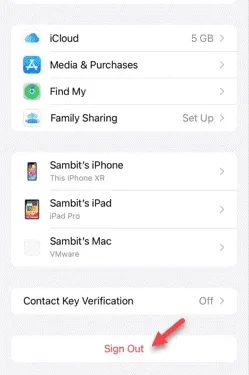
Está tendo problemas com a App Store no seu iPhone? Para os usuários da Apple, a App Store é a única opção para baixar novos aplicativos ou atualizar os existentes. Isso é sério porque você não tem permissão para fazer o sideload de aplicativos fora da região da UE. Mas não se preocupe, pois você pode consertar a App Store do seu iPhone implementando esses conjuntos de soluções.
Correção 1 – Forçar o fechamento de todos os aplicativos
Force o fechamento de todas as instâncias atuais de aplicativos em seu telefone.
Passo 1 – Para fazer isso, basta deslizar para cima e você verá todos os aplicativos em execução em segundo plano.
Passo 2 – Basta deslizar o aplicativo para cima para fechar os aplicativos em execução, um por um. Seguindo o mesmo padrão, feche todos os aplicativos.
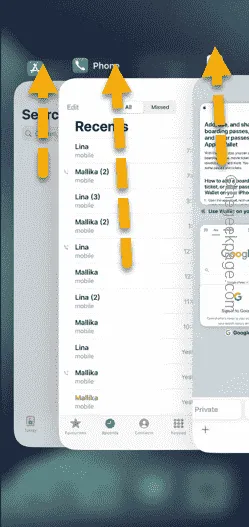
Dessa forma, forçar o fechamento dos aplicativos pode resolver o problema e colocar a App Store em funcionamento.
Correção 2 – ativar e desativar o modo de voo
Às vezes, a conexão com a App Store pode ser corrigida apenas desativando e reativando o modo Voo em seu telefone.
Passo 1 – Basta deslizar de cima para baixo para ter acesso ao seu Centro de Controle .
Passo 2 – No canto superior esquerdo do Centro de Controle, toque no botão Modo Avião para ativar o modo vôo.
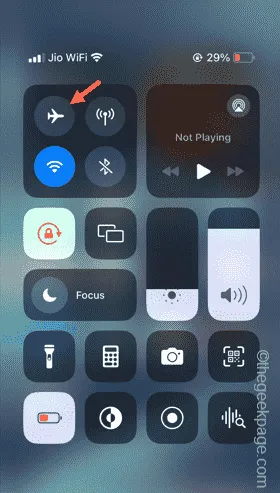
Enquanto o modo Avião estiver ativado, o Wi-Fi, o Bluetooth e a rede da operadora ficarão desativados no seu dispositivo.
Passo 3 – Mais tarde, revogue o modo Avião da mesma forma que você o invocou anteriormente.
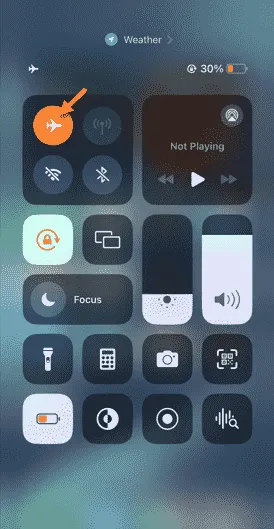
Aguarde até que seu telefone restaure a conexão de dados do celular. Tente usar a App Store depois disso.
Correção 3 – Saia do seu ID Apple
Saia do seu ID Apple do iPhone e faça login novamente.
Passo 1 – Comece acessando a guia Configurações .
Passo 2 – Deslize até o final e escolha usar a opção “ Sair ”.
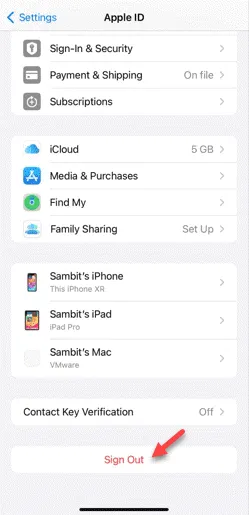
Passo 3 – Toque na opção “ Desligar ” para desativá-lo.
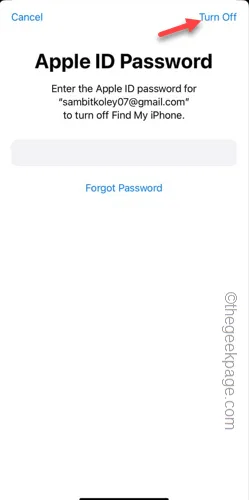
Para sair da conta, você deve usar a senha do seu ID Apple .
Passo 4 – Portanto, insira a senha do seu ID Apple na caixa fornecida e use a opção “ Desligar ” para sair do ID Apple.
Depois de sair do seu ID Apple, vá para Configurações .
Mais tarde, faça login usando seu ID Apple e verifique.



Deixe um comentário